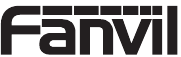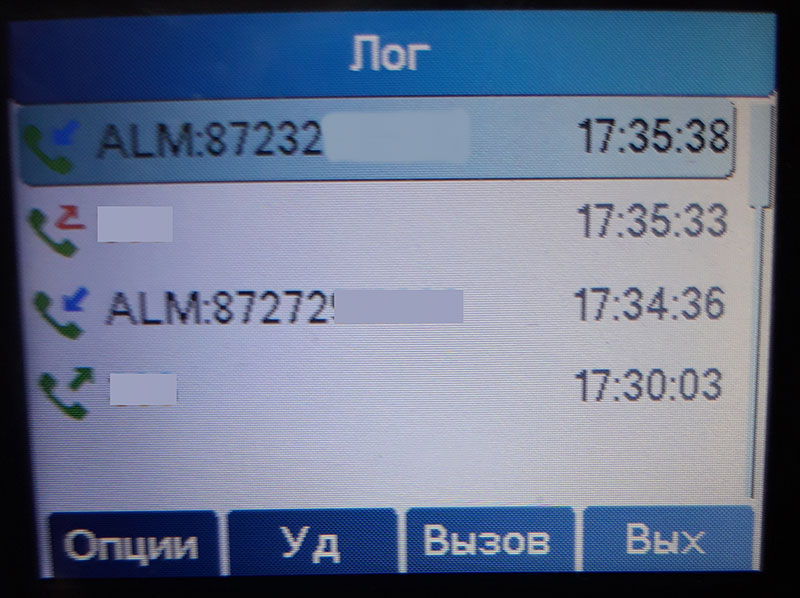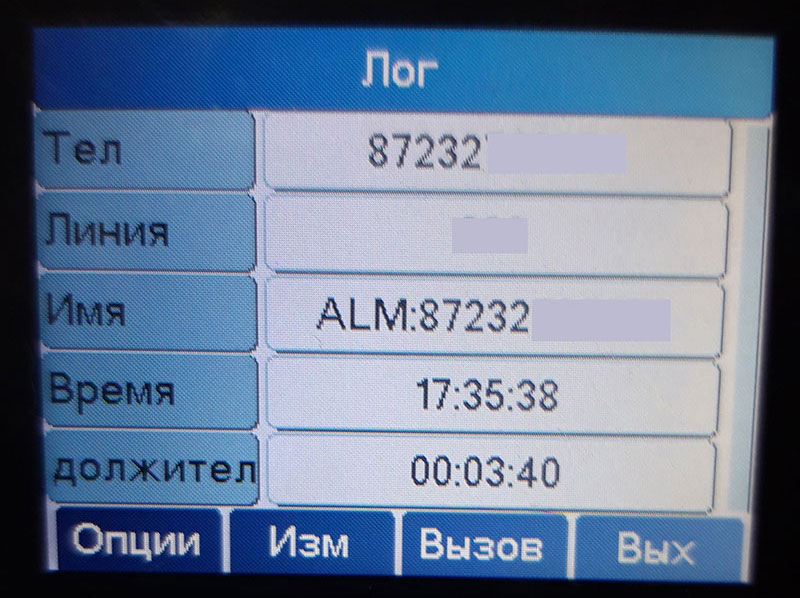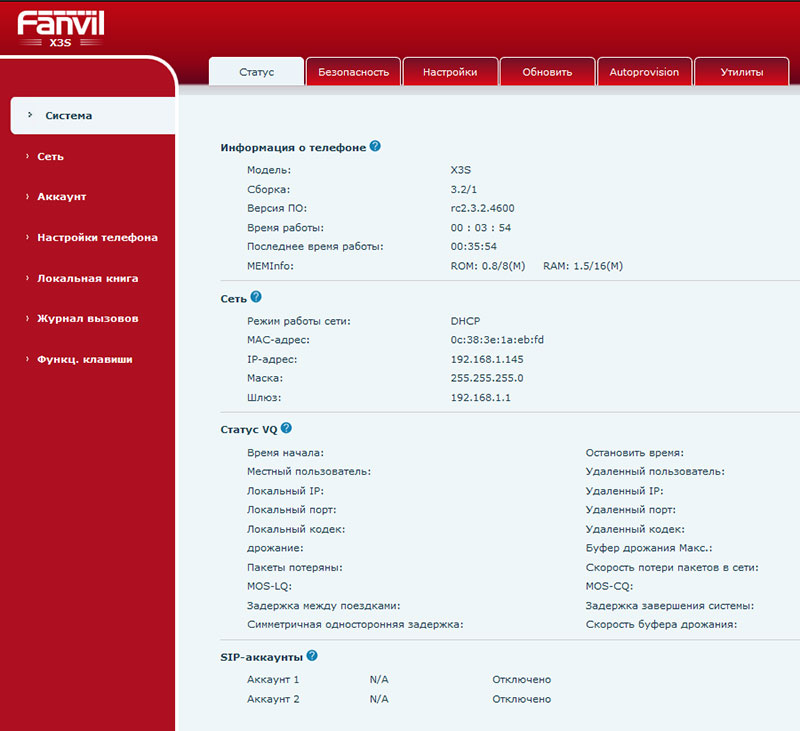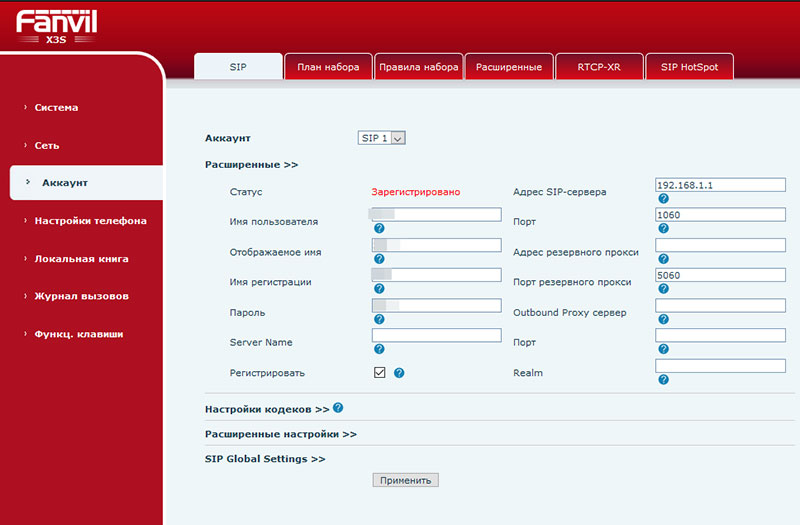Fanvil X3S, X3SP, X3G — Ip Phone Quick Installation Guide
Packaging list
Screen icon
 |
In hands-free mode |  |
Ringer off |  |
Internet is connected |  |
Do not disturb activated |
 |
In headset mode |  |
Call is on hold |  |
Keypad locked |   |
Missed call(s) |
 |
In handset mode |  |
Auto-answering activated |  |
New VM Messages |  |
Received call |
 |
Mute activated |  |
Internet is disconnected |  |
Call Forward activated |  |
Dialed call |
Keys features
Soft keys
Message waiting indicator
Left and right navigation keys
Up navigation key, Shortcut to call log
Down navigation key, Shortcut to Status
OK key, Shortcut to Menu
Hold key, Hold/Resume the call
Call transfer key
Conference key
Line keys
Headset key,
Activate/deactivate Headset
Redial key, Access to redial the last record
In idle mode: ringer off In communication mode: mute/un-mute a call
In idle mode or during ringing: increase or decrease ringer volume In communication: increase or decrease earpiece, headset or hands-free volume
Hands-free key, Activate/deactivate hands free
Long press to lock keypad.
Enter PIN to unlock keypad (default 123)
Installation the device
Bracket desktop installation
Bracket wall mounting
Connecting to the Device
Please connect power adapter, network, PC, handset, and headset to the corresponding ports as described in below picture.
- Network port: connecting local area network or internet.
- PC port: the network port connect to the computer.
- Power port: connect the power adapter.
- Headset port: connect headset.
- Handset port: connect IP Phone handset.
Configuration
Configuration via Phone
- Press Menu > 3 Setting > 2 Advanced Settings(Default password 123)
- Select Network: To configure the Network Settings (DHCP/ Static/PPPoE)
- Select Accounts: To configure enable the account, fill the SIP server address, port, user name, password etc.
Configuration via Web
- Get the IP address from the phone: Press key, or Menu > 1 Status > 2 IP.
- Login: Input the IP address in the web browser. The PC and phone should be in the same IP address segment(The default username and password are both ‘admin’.)
- Configure: Select network/Account etc, and fill the relevant content.
Language setting
- Press Menu soft key > 3 Settings > 1 Basic Settings > 7 Language.
- Select the desired language and press Save soft key.
Making a call
- Pre-dialing: enter the phone number and pick up the handset.
- Direct dialing: lift the handset and enter the phone number.
- Handsfree: enter phone number and press
or vice versa.
- Headset: enter phone number and press
or vice versa.
- Designated line: press line key, enter phone number and press dial key.
Accepting a call
- With the handset: pick up the handset.
- With a headset: press
.
- With the handsfree: press
.
Putting a call on hold
- Press
key or Hold soft key, caller is put on hold.
- To retrieve the call press
key or Resume soft key.
Note: with more than one active call, select desired call with the 
3-party conference
- Once in line with 1st caller, press
key or Conf soft key, 1st caller is put on hold.
- Then call the 2nd number.
- After, 2nd call is established, press
key or Conf soft key to set up the conference.
Call transfer
Attended transfer
- Press
key or XFER soft key during the active conversation, the call is put on hold.
- Dial the second telephone number.
- When the call is answered, then press
key or XFER soft key to complete the operation.
Blind transfer
- Press
key or XFER soft key during the active conversation, the call will be on hold.
- Then enter the 2nd telephone number and press
key or XFER soft key.
Call forward
- Press Menu > 2 Features > 1 Call Forward.
- Select the line, the type of forward, enter the destination number and status and Save.
Call Mute
- Press
to Mute the microphone during the call.
- Press
again to un-mute the conversation.
Call list
- Press
key or Menu > 6 Call Logs > 1 Local Call Logs
- Scroll through the list using
- To dial an entry, press Dial soft key or pickup handset or press
or
.
Programmable keys
- You can also configure shortcuts for the navigation keys, and which will be available in idle mode.
- Press Menu > 3 Settings > 1 Basic Settings > 1 Keyboard, select among the configurable items, and select your desired type and value, press OK or Save soft key.
Redial
- Press
, select the desired call and press Dial soft key or pickup handset or press
or
.
Do not disturb
- Press DND soft key, or Menu > 2 Features > 5 DND.
- Select the Mode and Type, and press Save soft key.
Voice mail
- To access your voice mailbox, press Menu > 4 Applications > 3 Voice Message, number of messages will be indicated if provided by your server or pbx.
- Select the line and press Dial to call.
Fanvil Technology Co., Ltd
www.fanvil.com
Email:sales@fanvil.com
Tel:0755-2640-2199
Add: 4F, Block A, Building 1#, GaoXinQi Hi-Tech Park (Phase-II),67th District, Bao’An, Shenzhen, China
Videos
Set up Fanvil X3S (unblock Rport and change time/date) Video
Documents / Resources
References
Fanvil Technology Co., Ltd
Download manual
Here you can download full pdf version of manual, it may contain additional safety instructions, warranty information, FCC rules, etc.
Download Fanvil X3S, X3SP, X3G — Ip Phone Quick Installation Guide
перейти к содержанию

Руководство по установке
Фэнвил Технолоджи Ко., Лтд.
www.fanvil.com
Список упаковки
Значок экрана
Ключевые особенности
Установка устройства
Пожалуйста, следуйте инструкциям на картинке ниже, чтобы установить устройство.
Кронштейн настольной установки
Настенный монтаж (настенную подставку нужно покупать отдельно)
Подключение к устройству
Подключите адаптер питания, сеть, ПК, телефонную трубку и гарнитуру к соответствующим портам, как показано на рисунке ниже.
- Порт питания: подключите адаптер питания.
- Сетевой порт: подключение к локальной сети или Интернету.
- Порт ПК: сетевой порт, подключенный к компьютеру.
- Порт для гарнитуры: подключение гарнитуры.
- Порт трубки: подключите трубку IP-телефона.
Конфигурация
Настройка по телефону
- Нажмите Меню > Настройки > Дополнительные настройки (пароль по умолчанию 123).
- Выберите сеть: чтобы настроить параметры сети (DHCP/статический/PPPoE)
- Выберите «Учетные записи»: чтобы включить учетную запись, введите адрес SIP-сервера, порт, имя пользователя, пароль и т. д.
Конфигурация через Web
- Получить IP-адрес с телефона: Нажмите
клавишу или Меню > Статус > IP.
- Вход: введите IP-адрес в web браузер. ПК и телефон должны находиться в одном сегменте IP-адресов (имя пользователя и пароль по умолчанию — «admin»).
- Настройка: выберите сеть/учетную запись и т. д. и заполните соответствующий контент.
- Сохраните конфигурацию.
Настройка языка
- Нажмите клавишу меню > Настройки > Основные настройки > Язык.
- Выберите нужный язык и нажмите программную клавишу Сохранить.
Посылка вызова
- Предварительный набор: введите номер телефона и снимите трубку.
- Прямой набор: поднимите трубку и введите номер телефона.
- Громкая связь: введите свой номер телефона и нажмите
или наоборот.
- Гарнитура: введите номер телефона и нажмите
или наоборот.
Прием звонка
- С трубкой: снимите трубку.
- С гарнитурой: нажмите
.
- С громкой связью: нажмите
.
Перевод вызова на удержание
- Нажмите
клавишу или Удерживайте программную клавишу, и вызывающий абонент будет поставлен на удержание.
- Для возврата к звонку нажмите
или программную клавишу Возобновить.
Примечание: с более чем одним активным вызовом, выберите нужный вызов с помощьюнавигационных клавиш и используйте соответствующую функциональную клавишу для удержания или возобновления.
3-сторонняя конференция
- Оказавшись в очереди к 1-му абоненту, нажмите
клавишу или программную клавишу Конф., и первый вызывающий абонент будет поставлен на удержание.
- Затем позвоните по 2-му номеру.
- После установления второго вызова нажмите
клавишу или программную клавишу Конф., чтобы настроить конференцию.
Переадресация
Посещенный трансфер:
- Нажмите
клавишу или программную клавишу Xfer во время активного разговора, и вызов будет поставлен на удержание.
- Наберите второй телефонный номер.
- Когда на вызов ответят, нажмите
клавишу или программную клавишу Xfer для завершения операции.
Слепой перевод:
- Нажмите
клавишу или программную клавишу Xfer во время активного разговора, вызов будет на удержании.
- Затем введите 2-й телефонный номер и нажмите
клавишу или программную клавишу Xfer.
Переадресация звонка
- Нажмите Меню > Функции > Переадресация вызова.
- Выберите линию, тип переадресации, введите номер адресата и статус и нажмите программную клавишу Сохранить.
Вызов без звука
- Нажмите
отключить микрофон во время разговора.
- Нажмите
еще раз, чтобы включить звук в разговоре.
Список звонков
- Нажмите
или Меню > Журналы вызовов > Локальные журналы вызовов.
- Прокрутите список с помощью
.
- Чтобы набрать номер, нажмите программную клавишу Набор или снимите трубку или нажмите
or
.
Телефонная книга
Телефонная книга доступа:
- Нажмите
или программную клавишу Dir или Меню > Телефонная книга.
- Выберите Контакты или Группы.
- Чтобы набрать номер, нажмите программную клавишу Набор или снимите трубку или нажмите
or
.
Добавьте новую запись:
- Нажмите программную клавишу Dir, нажмите «Все контакты» или «Группы» > нажмите «Добавить».
- Введите свое имя и номер и нажмите программную клавишу Сохранить.
Программируемые клавиши
- Вы также можете настроить сочетания клавиш для навигационных клавиш, которые будут доступны в режиме ожидания.
- Нажмите Меню > Настройки > Основные настройки > Клавиатура, выберите среди настраиваемых элементов и выберите нужный тип и значение, нажмите OK или программную клавишу Сохранить.
Повторный набор
- Нажмите
клавишу , выберите нужный вызов и нажмите программную клавишу Набор номера или снимите трубку или нажмите
клавишу , выберите нужный вызов и нажмите программную клавишу Набор номера или снимите трубку или нажмите
or
.
Не беспокоить
- Нажмите программную клавишу «Не беспокоить» и включите режим «Не беспокоить».
- Или нажмите Меню > Функции > Не беспокоить, выберите Режим и Тип и нажмите программную клавишу Сохранить.
Голосовая почта
- Чтобы получить доступ к голосовой почте, нажмите
Меню > Приложения > Голосовое сообщение, количество сообщений будет указано, если оно предоставлено вашим сервером или АТС.
- Выберите линию и нажмите Play, чтобы позвонить.
Фэнвил Технолоджи Ко., Лтд.
Веб-сайт: www.fanvil.com
Эл. почта: sales@fanvil.com support@fanvil.com
Tel: +86-755-2640-2199 Fax: +86-755-2640-2618
Добавить 10/F Block A, Глобальный научный инновационный центр Dualshine,
Hong Long North 2nd Road, район Баоань, Шэньчжэнь, Китай
Документы / Ресурсы
Рекомендации
Фэнвил Технолоджи Ко., Лтд.
Характеристики
-
Свойства IP-телефонов
-
100 Мбит/с, Fast Ethernet
-
2 порта Ethernet, Поддержка PoE, Блок питания в комплекте, HD звук, Крепление на стену
-
Программируемые BLF клавиши
-
Участников конференц-вызова
(чел.)
Описание
Проводной телефон для организации качественной голосовой связи на предприятии поддерживает большое количество функций, а также технологию питания через сетевой порт Ethernet. Для быстрого развертывания в сети предусмотрены 2 порта на 100 Мбит.
Fanvil X3SP V2 может подключаться к 4 SIP-линиям, имеет возможность интеграции беспроводной гарнитуры через EHS. IP-телефон подойдет для проведения аудиоконференций с участием 3 абонентов. HD-качество звука сохраняется как в трубке, так и через спикерфон.
В конструкции предусмотрено 34 клавиши, в том числе и программируемые. Для удобства работы Fanvil X3SP V2 предусматривает возможность автоответа, удержания, повтора и перевода вызова с уведомлением и без. Есть опция быстрого набора, Caller ID.
Графический интерфейс дружелюбен к пользователю и полностью русифицирован. Вся необходимая информация выводится на цветной жидкокристаллический дисплей с диагональю 2.4 дюйма. Он обладает разрешением 320х240 точек и оснащен дополнительной подсветкой.
IP-телефон выполнен в классическом дизайне, имеет в комплектации настольную подставку с углом наклона 45 и 50 градусов. При необходимости его можно установить на стену с помощью специальных креплений, которые поставляются отдельно. Fanvil X3SP V2 — отличное решение для оборудования рабочих мест рядовых офисных сотрудников.
Технические характеристики телефона Fanvil X3S V2
Основные характеристики:
- 4 линии SIP
- Поддержка аудио HD качества
- Дружелюбный графический интерфейс со встроенным меню помощи
- Поддержка PoE
- Режим работы телефонная трубка/спикерфон/гарнитура
- Настольный вариант и вариант настенного монтажа
- Соответствие стандартам: CE/FCC/EAC
Функции обработки вызовов:
- Удержание вызова
- Отключение микрофона
- Ожидание вызова
- Перевод вызова (с уведомлением и без)
- Поддержка Caller ID
- Перевод вызова (Безусловный/Занят/Отсутствие ответа)
- Повтор вызова
- Интерком
- Быстрый набор
- Режим «Не беспокоить» (DND)
- Авто ответ
- Голосовая почта (зависит от сервера)
- 3-х сторонняя конференция
- Горячая линия
Дополнительные функции телефона:
- Скринсейвер
- Настраиваемые клавиши DSS/софт
- Встроенная телефонная книга на 500 записей
- Поддержка удалённой телефонной книги (XML, LDAP) 500 записей
- Поддержка чёрного и белого списков
- Журнал вызовов до 600 записей (входящие/исходящии/пропущенные)
- Индикация голосовой почты
- Поддержка протокола NTP
- Гарнитуры. Поддержка беспроводных гарнитур Plantronics через APD-80 EHS кабель. Гарнитур Jabra через кабель Fanvil EHS20
- Action URL/Active URI
- uaCSTA
Аудио:
- Микрофон и громкая связь качества HD (диапазон 0-7 кГц)
- Поддержка узкополосных кодеков: G.711a/u, G.723.1, G.726-32K, G.729AB
- Широкополосный кодек: G.722
- Полнодуплексное эхоподавление (AEC)
- Обнаружение речевой активности (VAD) / Генерация комфортного шума(CNG)
- Фоновый шум (BNE) / Подавление помех (NR)
- Компенсация потерянных пакетов (PLC)
- Динамический джитер буфера до 300мс
- Передача DTMF: In-band, RFC2833, SIP INFO
Протоколы:
- SIP2.0 over UDP/TCP/TLS
- RTP/RTCP
- LLDP
- STUN
- DHCP
- PPPoE
- 802.1x
- L2TP (Basic Unencrypted)
- SNTP
- FTP/TFTP
- HTTP/HTTPS
- TR069
Сеть:
- 2 10/100Mbps Ethernet интерфейсы, мостовое соединение
- Настройка IP: статический / DHCP / PPPoE
- Сетевой доступ: 802.1x
- VPN: L2TP (Basic Unencrypted)
- VLAN
- LLDP
- QoS
- RTCP-XR(RFC3611), VQ-RTCPXR(RFC6035)
Управление:
- Автонастройка через FTP/TFTP/HTTP/HTTPS/DHCP OPT66/SIP PNP/TR069
- Управление через WEB
- Встроенное ПО перехвата трафика
- Сохранение/загрузка конфигурационного файла
- Автоматическая или ручная загрузка нового программного обеспечения
- Поддержка Syslog
Физические характеристики:
- Цветной ЖК дисплей с диагональю 2.4 с разрешением 320×240 пикселей
- 34 клавиши, включая:
- 4 программных клавиш
- 12 Стандартных клавиш набора номера
- 4 клавиши навигации
- 2 клавиши линии с трехцветной подсветкой
- 7 функциональных клавиш (Удержание, Переадресация, Конференция, Гарнитура, Повтор и прочее)
- 1 клавиша ОК
- 3 клавиши контроля громкости (увеличить, уменьшить, выключить микрофон)
- 1 клавиша спикерфона с подсветкой
- Кабель 1,5M Ethernet CAT5
- 1 Подставка
- 2 порта RJ45 Ethernet 10/100
- Порт подключения телефонной трубки RJ9
- Порт подключения гарнитуры RJ9
- Электропитание: DC 5В/600 мA
- Электропотребление PoE: 802.3af Class 1 со стороны порта Network
- Электропотребление: Ожид. ~1.3W, Пик: 6~2.2W
- Рабочая температура: 0 ~ 40
- Влажность: 10 ~ 65%
- Установка: настольная и настенная
- Доступные цвета: чёрный
- Поддерживаемые языки: английский, русский и др.
Продолжая знакомить вас с новинками в области IP-телефонии, предлагаем обратить внимание на новые поступления от компании Fanvil (https://market-telecom.kz/catalog/sip-phone/fanvil) на примере модели X3S/X3SP.
Телефоны этой линейки оснащены цветным дисплеем с разрешением 320*240 пикселей. Это не только позволяет раскрасить серые офисные будни, но и позволяет видеть всю информацию о звонках на дисплее без дополнительных меню, скроллинга и бегущих строк. Это огромный плюс, учитывая недорогую стоимость аппарата (конкуренты делают цветные дисплеи только на high-end моделях).
Небольшие габариты позволят разместить телефон на столе, не занимая на нём много места, или закрепить его на стене. Все порты и разъемы подключения удобно размещены на задней панели, чтобы не «засорять» рабочее пространство торчащими кабелями.
Телефон выдает отличное качественное звучание в HD формате через трубку или громкоговоритель, также имеет разъем RJ9 для подключения гарнитуры.
отметим
Модель Fanvil X3SP (в маркировке присутствует буква P) отличается от модели Fanvil X3S наличием PoE-порта, это позволет использовать X3SP без блока питания и подавать на него электричество через специальный коммутатор с PoE-питанием.
Настройка телефона Fanvil X3SP
Телефон настраивается через веб-интерфейс. Чтобы получить доступ к нему, открываем меню, раздел «Статус».
Сразу же выдается IP-адрес аппарата (в нашем случае 192.168.1.145), который мы вводим в окне браузера и заходим по стандартным логину и паролю.
отметим
Стандартные Логин и Пароль для входа в веб-интерфейс на телефонах Fanvil X3SP/X3SP — admin/admin.
На открывшейся странице веб-интерфейса можно управлять всеми функциями телефона, перемещаясь по разделам меню в левой части экрана. Для подключения к АТС или провайдеру IP-телефонии следуем в раздел «Аккаунт» и первую закладку «SIP».
Каждое поле для заполнения оснащено небольшой справкой/описанием, которые доступны при нажатии вопросительного знака под строкой заполнения.
Для начала выбираем аккаунт, который хотим настроить, данная модель поддерживает подключение 2 SIP аккаунтов. Заполняем поля «Имя пользователя», «Имя регистрации», «Пароль», «Адрес SIP-сервера» и «Порт» информацией предоставленной системным администратором АТС или провайдером IP-телефонии. Поле «Отображаемое имя» заполняете самостоятельно, в нем указываете, как будет отображаться на главном экране данный аккаунт. Ставим галочку возле поля «Регистрировать» и кликаем «Применить».
Если все данные были введены верно, возле поля «Статус» будет красоваться надпись: «Зарегистрировано». Можно выходить из меню и пользоваться аппаратом; время, потраченное на настройку — 1 минута.
Посмотреть инструкция для Fanvil X3SP бесплатно. Руководство относится к категории телефоны, 2 человек(а) дали ему среднюю оценку 8.3. Руководство доступно на следующих языках: английский. У вас есть вопрос о Fanvil X3SP или вам нужна помощь? Задайте свой вопрос здесь
Не можете найти ответ на свой вопрос в руководстве? Вы можете найти ответ на свой вопрос ниже, в разделе часто задаваемых вопросов о Fanvil X3SP.
Какие сертификаты Fanvil X3SP имеет?
Какой размер экрана Fanvil X3SP?
Какая высота Fanvil X3SP?
Какое разрешение экрана дисплея Fanvil X3SP?
Какая ширина Fanvil X3SP?
Какая толщина Fanvil X3SP?
Инструкция Fanvil X3SP доступно в русский?
Не нашли свой вопрос? Задайте свой вопрос здесь


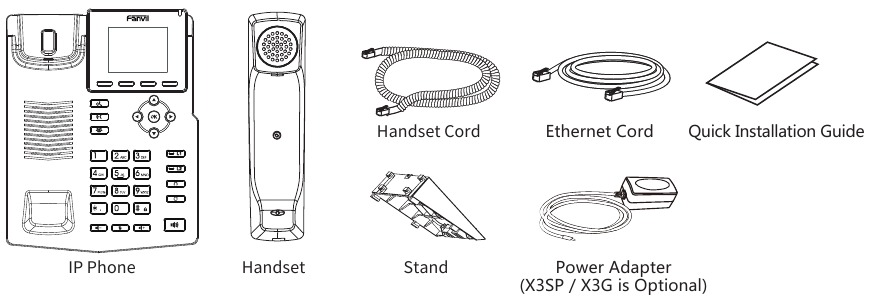













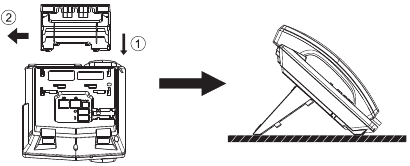
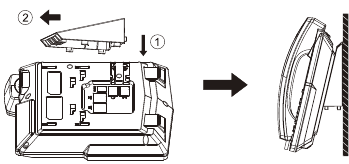
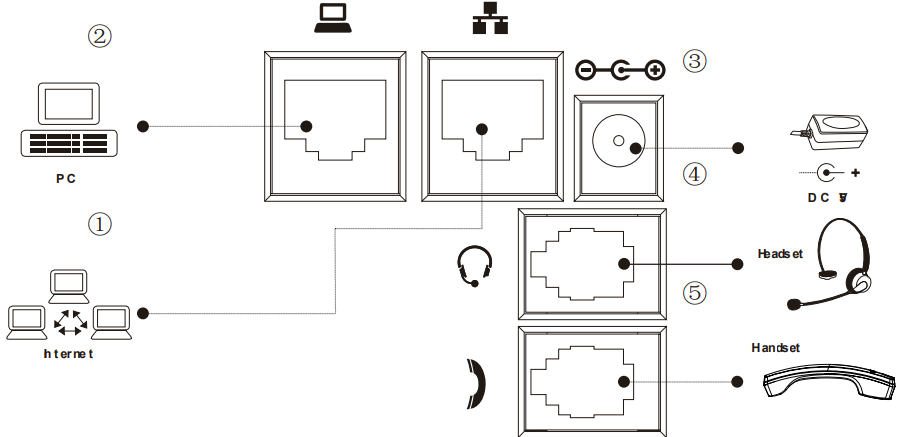
 or vice versa.
or vice versa. or vice versa.
or vice versa. .
. .
. key or Hold soft key, caller is put on hold.
key or Hold soft key, caller is put on hold. key or Conf soft key,
key or Conf soft key,  key or Conf soft key
key or Conf soft key  key or XFER soft key during the active conversation,
key or XFER soft key during the active conversation,  key or XFER soft key.
key or XFER soft key. to Mute the microphone during the call.
to Mute the microphone during the call. key or Menu > 6 Call Logs > 1 Local Call Logs
key or Menu > 6 Call Logs > 1 Local Call Logs
 or
or  .
. , select the desired call and press Dial soft key
, select the desired call and press Dial soft key